word2010是一款常用的软件,那Word2010怎么设置逆序打印?下面感兴趣的小伙伴就和小编一起来学习一下。
word2010逆序打印的步骤:
1、在桌面Word2010文档图标双击鼠标左键,将其打开运行。启动Word2010文档编辑程序。如图所示
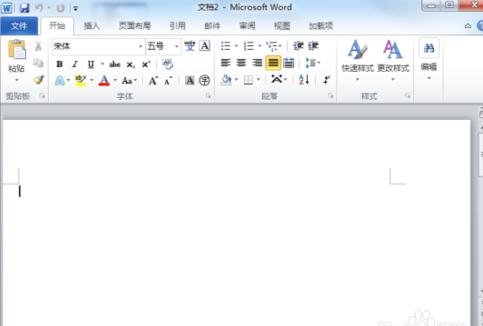
2、在Word2010文档窗口,依次点击“文件-->选项”命令选项。如图所示;
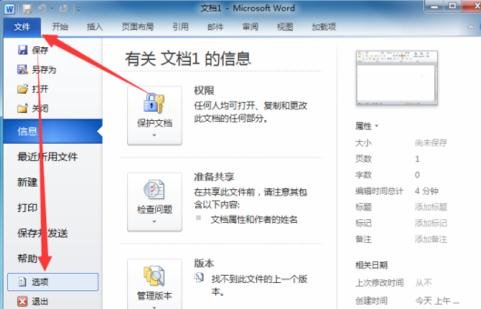
3、点击“选项”命令后,这个时候会弹出“Word选项”对话窗口。如图所示;
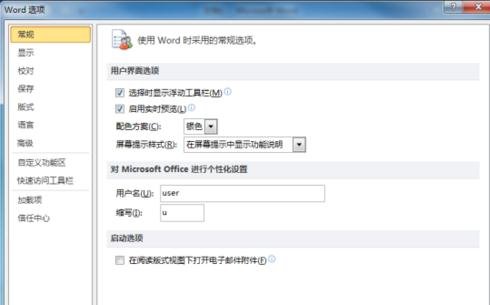
4、在Word选项对话窗口中,将选项卡切换到“高级”选项卡栏。如图所示;
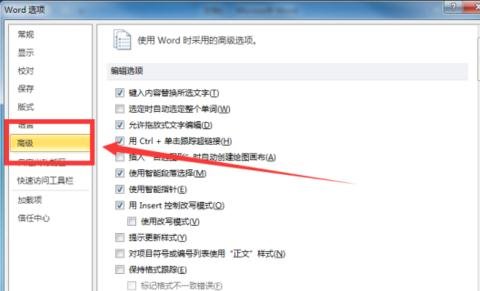
5、在高级选项卡栏,找到“打印”区域中的“逆序打印页面”选项,此选项在默认情况下是没有选取的。如图所示;
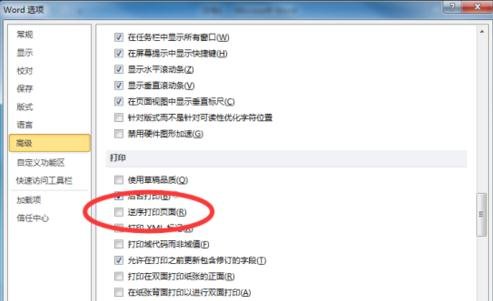
6、在“逆序打印页面”复选框上点击“√”,然后再点击“确定”按钮,在关闭Word选项窗口即可。这样我们在打印的时候即可选择逆序打印了。如图所示;
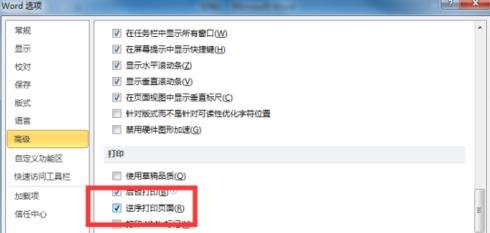
以上就是在Word2010中设置逆序打印的具体操作了,大家都学会了吗?
 天极下载
天极下载









































































